Ajouter l'espace intervenant à son site
AJOUTER L'ESPACE INTERVENANT
Pour activer le module espace intervenant, vous devez tout d'abord vous rendre dans l'onglet SITE WEB de votre back-office > contenu du site > espace intervenant > cliquer sur le bouton CRÉER L'ESPACE INTERVENANT
Une fois cet espace créé, vous pourrez assigner des tâches et des documents à vos intervenants. Ils auront donc la possibilité de les retrouver dans l'espace intervenant se trouvant dans leur espace personnel, ainsi que les différentes interventions auxquelles il participe.
1. Ajouter l'espace intervenant à votre site internet
Dans le CMS, connectez-vous et accédez à votre espace personnel en tant que participant (vous devez être inscrit et avoir la catégorie de participant "intervenant")
Vous avez maintenant un accès direct depuis votre CMS pour accéder à votre espace participant. Rendez vous sur le deuxième bloc de la page, dans votre onglet profil, éditez le et allez sur l'onglet espace intervenant.
Vous avez la possibilité de trouver les champs par défaut et d'en créer de nouveaux dans votre espace, en éditant le bloc des valeurs par défaut puis en cliquant sur ajouter.
Vous trouverez différentes sections déjà crées :
- Mon profil
- Mes interventions (ici seront répertoriées toutes les sessions auxquelles l'intervenant est présent). Vous trouverez sur cette aide en ligne plus d'informations concernant ce sujet.
- Mes tâches (à mentionner depuis le back-office)
- Mes documents (à rajouter depuis le back-office). Vous trouverez plus d'informations concernant ces deux derniers sujets sur cette aide en ligne
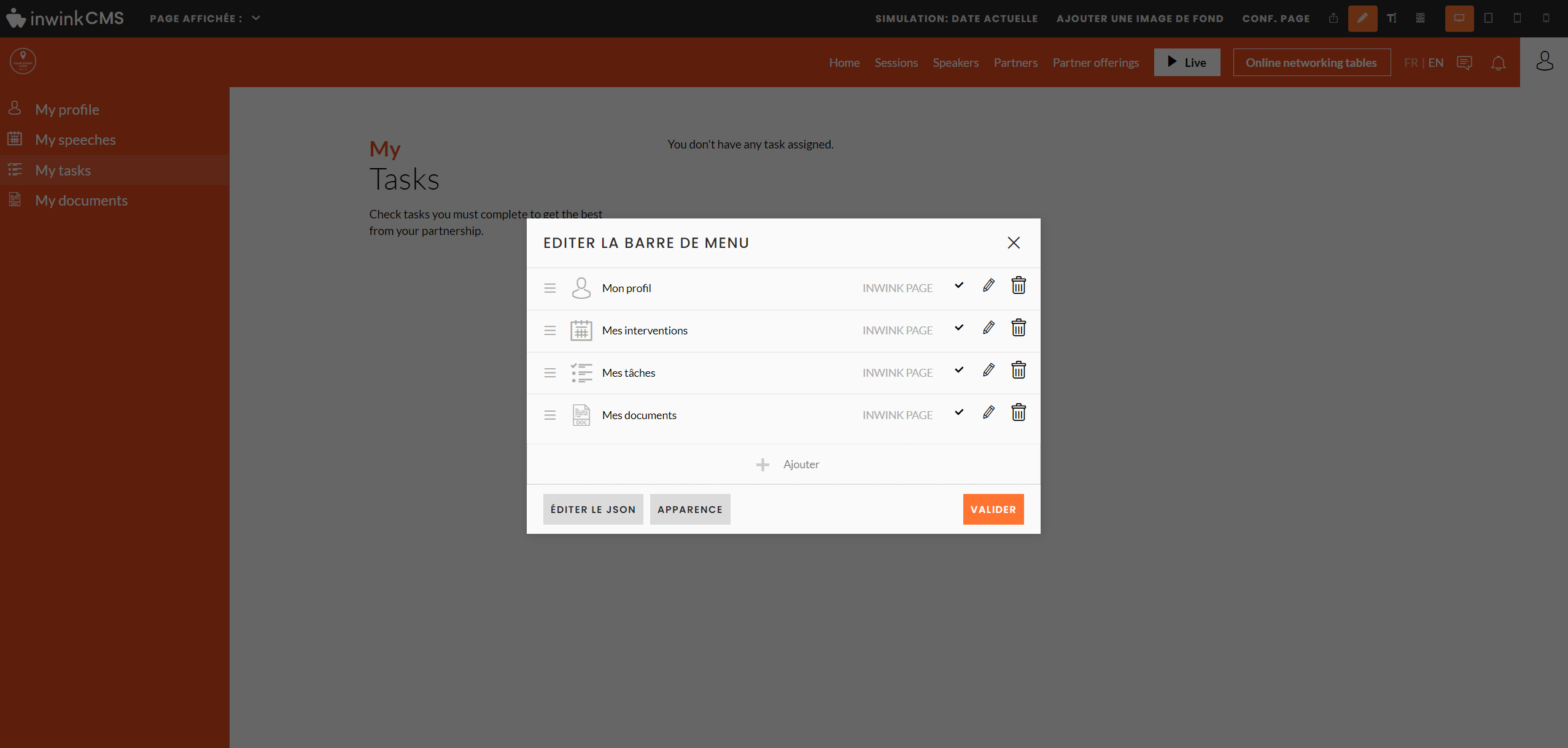 Sections crées par défaut
Sections crées par défaut
2. Trouver l'espace intervenant sur votre site publié
Lorsque l'intervenant se connecte à son espace personnel (en cliquant sur le bouton profil utilisateur), dans l'onglet Mon profil, il trouvera une nouvelle section directe : accès intervenant, où il trouvera les modules que vous aurez activé pour lui.
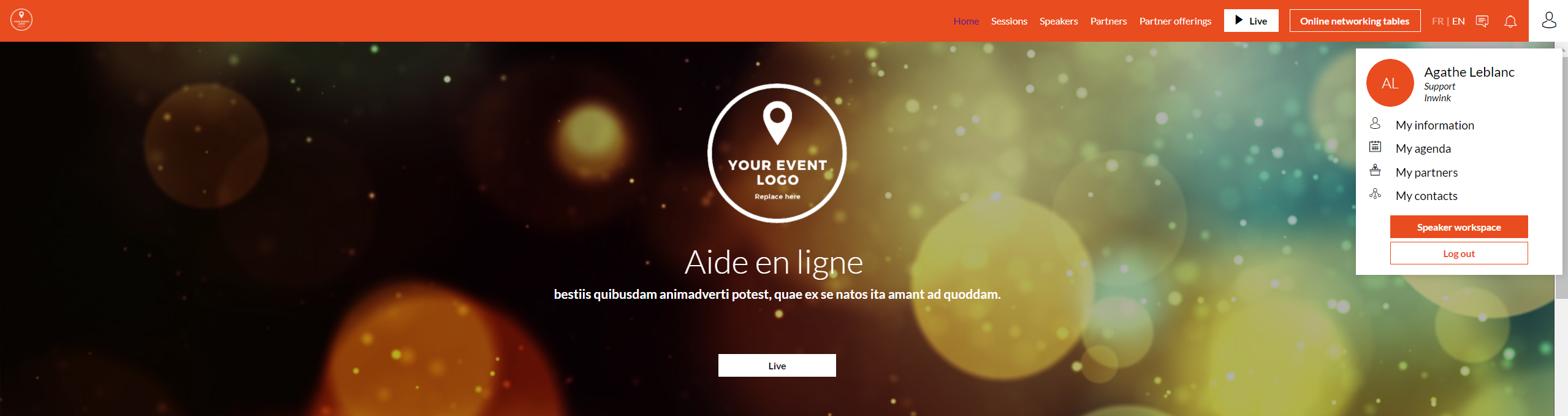 Accès à l'espace intervenant par le biais de votre site, une fois l'intervenant connecté
Accès à l'espace intervenant par le biais de votre site, une fois l'intervenant connecté
Une fois que l'intervenant clique sur ce bouton, il accèdera donc à son espace.
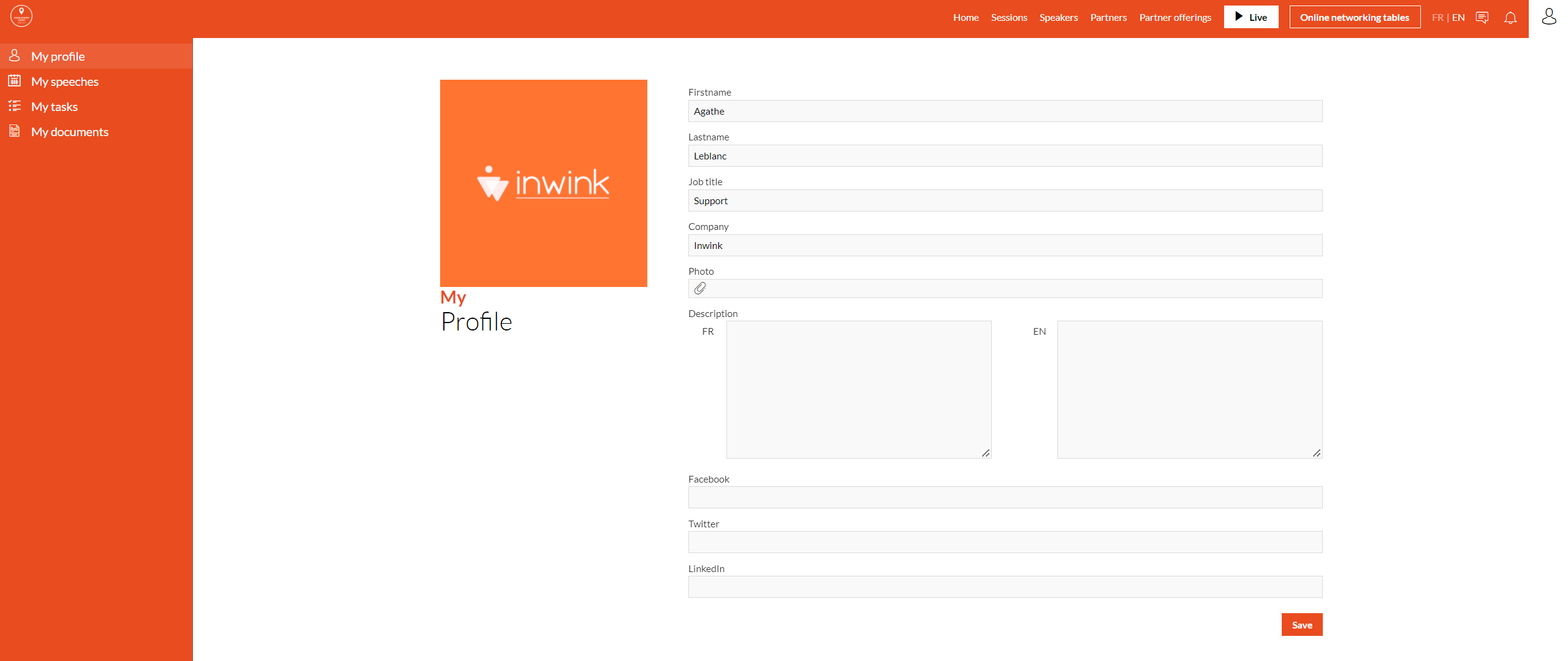 Exemple de l'espace d'un intervenant, avec ses interventions, tâches et documents, disponibles pour lui
Exemple de l'espace d'un intervenant, avec ses interventions, tâches et documents, disponibles pour lui
